Aggiunta di un report (Microsoft Excel)
Per definire un report, selezionare l’opzione Report Manager dal menu Visualizza.
Quando lo fai, vedrai la finestra di dialogo Report Manager. Se sono presenti rapporti definiti, verranno elencati sul lato sinistro della finestra di dialogo.
Per creare un rapporto devi fare clic sul pulsante Aggiungi. Vedrai quindi la finestra di dialogo Aggiungi rapporto. (Vedere la Figura 1.) Utilizzando questa finestra di dialogo è possibile controllare cosa si desidera contenere nel report. Nel campo nella parte superiore della finestra di dialogo specificare il nome che si desidera utilizzare per questo report (gli spazi sono consentiti).
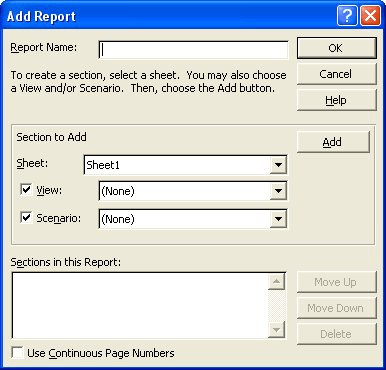
Figura 1. La finestra di dialogo Aggiungi rapporto.
La parte centrale della finestra di dialogo consente di specificare cosa appartiene a una sezione. Ogni sezione tecnicamente non è altro che un foglio di lavoro nella cartella di lavoro corrente, sebbene sia anche possibile definire visualizzazioni e scenari che si desidera utilizzare.
Nel campo Foglio è possibile specificare quale foglio di lavoro si desidera stampare per questa sezione del report. Il foglio di lavoro mostrato originariamente è quello su cui stavi lavorando quando hai avviato Report Manager. Tuttavia, è possibile selezionare diversi fogli di lavoro utilizzando l’elenco a discesa sul lato destro del campo. Dall’elenco a discesa risultante, seleziona il foglio di lavoro che desideri stampare.
Se si seleziona la casella di controllo Visualizza, è possibile specificare quale visualizzazione si desidera utilizzare quando la sezione viene stampata. L’impostazione predefinita qui è (Nessuno), ma ancora una volta puoi utilizzare l’elenco a discesa sul lato destro del campo Visualizza per esporre un elenco di visualizzazioni disponibili.
La casella di controllo Scenario, se abilitata, consente di specificare quale set di dati deve essere utilizzato quando viene stampata questa sezione. Come per il campo Visualizza, l’impostazione predefinita qui è (Nessuno). Facendo clic sull’elenco a discesa sul lato destro del campo, viene visualizzato un elenco di scenari.
Dopo aver selezionato un foglio di lavoro, una vista o uno scenario, è possibile aggiungere la sezione. Questo viene fatto semplicemente facendo clic sul pulsante Aggiungi. La specifica della sezione viene quindi visualizzata nell’elenco delle sezioni nella parte inferiore della finestra di dialogo Aggiungi report.
Quando hai finito di definire il tuo report, fai semplicemente clic con il mouse sul pulsante OK e il report verrà salvato.
ExcelTips è la tua fonte di formazione economica su Microsoft Excel.
Questo suggerimento (2903) si applica a Microsoft Excel 97, 2000, 2002 e 2003.